De flesta listor och bibliotek kan innehålla flera innehållstyper. Genom att definiera flera innehållstyper för en lista eller ett bibliotek kan du göra det enkelt att skapa bibliotek eller listor som lagrar olika typer av dokument tillsammans på ett och samma ställe.
Ett bibliotek kan till exempel innehålla både dokument och grafik som är relaterade till ett projekt. I biblioteket visas grafikfilerna med de kolumner med information som tilldelats grafikinnehållstypen och dokumenten listas med kolumnerna som tilldelats dokumentinnehållstypen.
Innan du kan lägga till olika typer av innehållstyper i en lista eller ett bibliotek måste du aktivera stöd för flera innehållstyper.
-
Gå till biblioteket eller listan som du vill aktivera flera innehållstyper för. Det gör du genom att välja rubriken på sidan eller i Snabbstart för listan eller biblioteket. Om rubriken inte finns där väljer du Inställningar, Webbplatsinnehåll och sedan biblioteket eller listan.
Obs!: Du kan inte aktivera flera innehållstyper i Wiki-biblioteket.
Om du har administratörsbehörigheter för En SharePoint-webbplatssamling kan du direkt aktivera hantering av anpassade innehållstyper från ett modernt bibliotek eller en modern lista.
-
I SharePoint-biblioteket väljer du menyn Lägg till kolumn och sedan Innehållstyp.
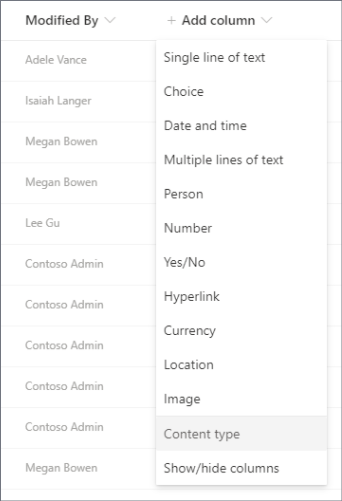
-
Nu kan du välja önskade innehållstyper för biblioteket och välja Använd. Sedan aktiverar vi innehållstyper för biblioteket automatiskt och synkroniserar sedan innehållstyperna till biblioteket eller listan.
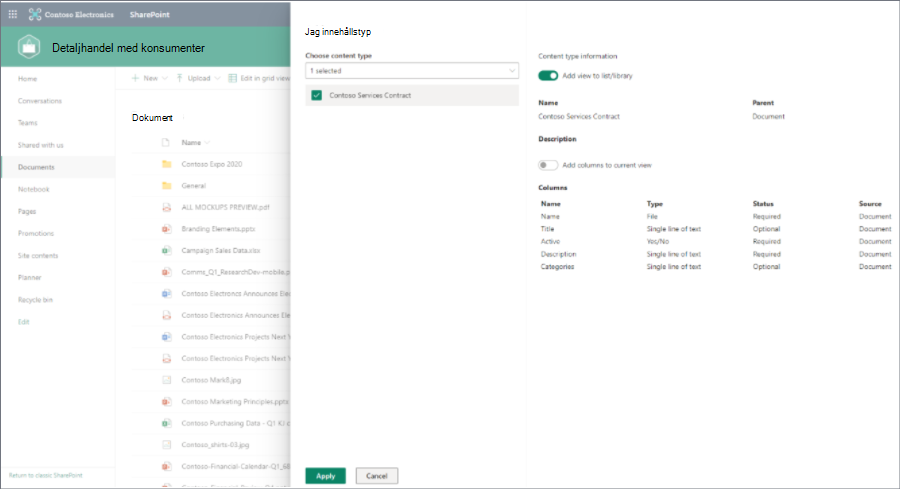
Om du inte har administratörsbehörighet för en webbplatssamling gör du så här:
a. I SharePoint-biblioteket eller listan väljer du Inställningar och sedan Biblioteksinställningar eller Listinställningar.
b. Välj Avancerade inställningar under Allmänna inställningar.
c. Välj Ja under Tillåt hantering av innehållstyper? i avsnittet Innehållstyper.
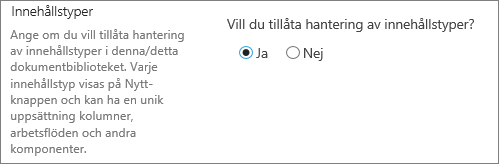
d. Välj OK (du kan behöva rulla nedåt på sidan för att göra det).










